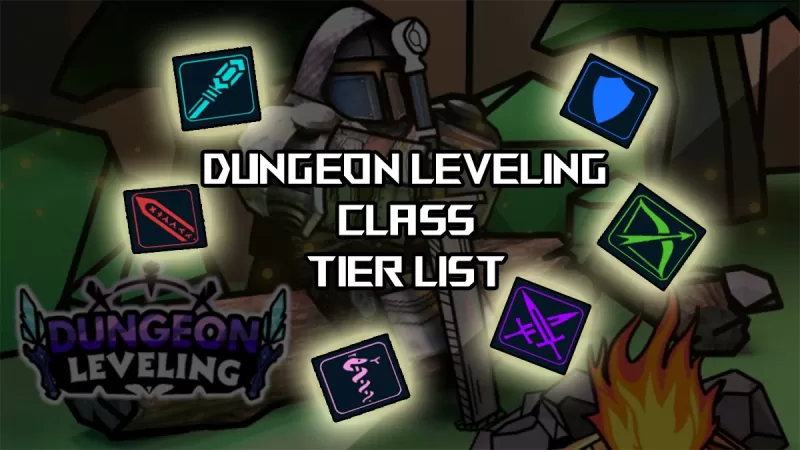Al sumergirse en un título de AAA premium como *Call of Duty *, los jugadores naturalmente esperan un rendimiento de primer nivel. Sin embargo, * Black Ops 6 * ocasionalmente podría presentar imágenes que parecen granuladas y borrosas, lo que puede restar valor a su experiencia de juego y hacer que sea difícil detectar a los enemigos. Si enfrenta este problema con *Call of Duty: Black Ops 6 *, aquí hay una guía integral para mejorar su experiencia visual.
Tabla de contenido
¿Por qué Black Ops 6 se ve granulada y borrosa? Respondió cómo apagar el desenfoque en Call of Duty: Black Ops 6 ¿Cómo reducir el grano y mejorar la claridad en Black Ops 6? Respondido
Si está notando que Black Ops 6 se ve granulado y borrosa, incluso después de ajustar la configuración de su hardware para garantizar que las salidas de su consola a la mayor resolución que admite su monitor, es probable que la configuración específica en el juego sean los culpables. A veces, las actualizaciones pueden revertir estas configuraciones nuevamente al valor predeterminado, por lo que vale la pena revisarlas nuevamente. La configuración que impactan más directamente la calidad de la imagen está ubicada dentro de la configuración de gráficos en las pestañas de visualización, calidad y vista. La pestaña de calidad, en particular, alberga los ajustes clave que necesita hacer para mejorar cómo se ve Black Ops 6 .
Cómo apagar el desenfoque en Call of Duty: Black Ops 6
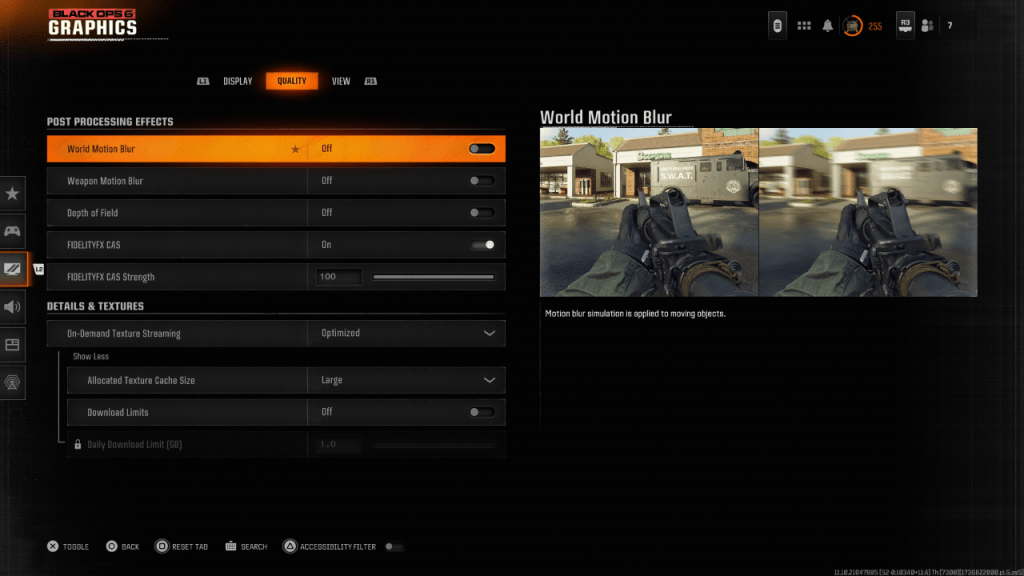 Para una sensación más cinematográfica, los juegos a menudo emplean desenfoque de movimiento y profundidad de campo para imitar los efectos de la lente de la cámara, mejorando la calidad de las imágenes en forma de película. Si bien estos pueden agregar profundidad e inmersión en los juegos impulsados por la historia, pueden introducir desenfoque no deseado en juegos competitivos de ritmo rápido como Call of Duty: Black Ops 6 , lo que dificulta el bloqueo de los objetivos.
Para una sensación más cinematográfica, los juegos a menudo emplean desenfoque de movimiento y profundidad de campo para imitar los efectos de la lente de la cámara, mejorando la calidad de las imágenes en forma de película. Si bien estos pueden agregar profundidad e inmersión en los juegos impulsados por la historia, pueden introducir desenfoque no deseado en juegos competitivos de ritmo rápido como Call of Duty: Black Ops 6 , lo que dificulta el bloqueo de los objetivos.
Así es como puede deshabilitar el desenfoque de movimiento y la profundidad de campo para mejorar la claridad:
Navegue a la configuración de gráficos, seleccione la pestaña Calidad y desplácese a la sección Post Processing Effects. Descubra el movimiento mundial para apagarse. Gire el movimiento del arma de desenfoque para apagarse. Gire la profundidad de campo a apagado. Cómo reducir el grano y mejorar la claridad en Black Ops 6
Incluso después de ajustar la configuración anterior, aún puede encontrar problemas con la calidad de la imagen en Call of Duty: Black Ops 6 . Esto podría deberse a la calibración inadecuada de su configuración de gamma y brillo. Vaya a la pestaña Pantalla en la configuración de gráficos Black Ops 6 , seleccione gamma/brillo y ajuste el control deslizante hasta que el logotipo de Call of Duty en el medio de la pantalla sea apenas visible. Una configuración de 50 a menudo funciona bien, pero es posible que deba ajustar en función de su pantalla específica.
A continuación, diríjase a la pestaña Calidad en la configuración de gráficos Black Ops 6 y asegúrese de que FidelityFX CAS esté habilitado. Esta característica utiliza la tecnología de afilado adaptativo FidelityFX de FidelityFX de AMD para aumentar la nitidez de las escenas renderizadas. Si bien se recomienda la configuración predeterminada de 50/100, puede aumentarla a 100 para imágenes incluso más nítidas si es necesario. Si la calidad de la imagen sigue siendo insatisfactoria después de estos ajustes, considere investigar la configuración de transmisión de textura a pedido.
Cómo mejorar los detalles y texturas de la imagen de las operaciones negras 6
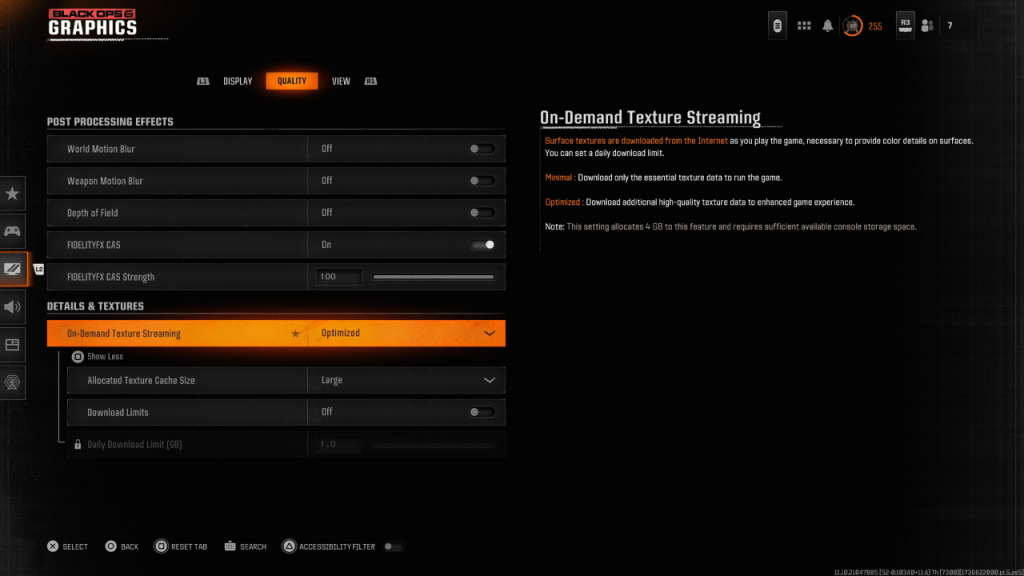 Para administrar los grandes tamaños de archivo de los modernos juegos de Call of Duty , Black Ops 6 emplea la transmisión de texturas a pedido, que descarga texturas en tiempo real a medida que juega, reduciendo la necesidad de un gran almacenamiento local. Sin embargo, esto puede comprometer la calidad de la imagen.
Para administrar los grandes tamaños de archivo de los modernos juegos de Call of Duty , Black Ops 6 emplea la transmisión de texturas a pedido, que descarga texturas en tiempo real a medida que juega, reduciendo la necesidad de un gran almacenamiento local. Sin embargo, esto puede comprometer la calidad de la imagen.
Para lograr la mejor calidad visual, navegue a la configuración de detalles y texturas dentro de la pestaña Calidad de la configuración de gráficos de Black Ops 6 . Establezca la transmisión de textura a pedido para optimizar para garantizar que el juego descargue datos de textura de alta calidad, mejorando sus gráficos.
Haga clic en "Mostrar más" para acceder a opciones adicionales. Establezca el tamaño de caché de textura asignado en grande para manejar más texturas a la vez, aunque esto requerirá más almacenamiento del sistema. Si su plan de Internet no limita su uso de datos, cambie los límites de descarga a OFF para permitir que Black Ops 6 descargue todas las texturas de alta resolución necesarias para un rendimiento visual óptimo.
Siguiendo estos pasos, puede mejorar significativamente las imágenes granuladas y borrosas en Call of Duty: Black Ops 6 , asegurando una experiencia de juego nítida e inmersiva.